Jak zarejestrować się i wymienić Forex na XM
Niezależnie od tego, czy jesteś początkującym, czy doświadczonym handlowcem, rejestracja na XM i rozpoczęciem handlu Forex jest prostym procesem. Ten przewodnik przeprowadzi Cię przez sposób zarejestrowania konta i rozpocząć handel Forex w XM, zapewniając wszystkie niezbędne informacje, aby rozpocząć podróż handlową.

Jak założyć konto w XM
Jak się zarejestrować
1. Przejdź na stronę rejestracji
Najpierw musisz uzyskać dostęp do portalu brokera XM, gdzie znajdziesz przycisk do utworzenia konta.Jak widać w środkowej części strony znajduje się zielony przycisk do utworzenia konta.
Otwarcie konta jest całkowicie bezpłatne.
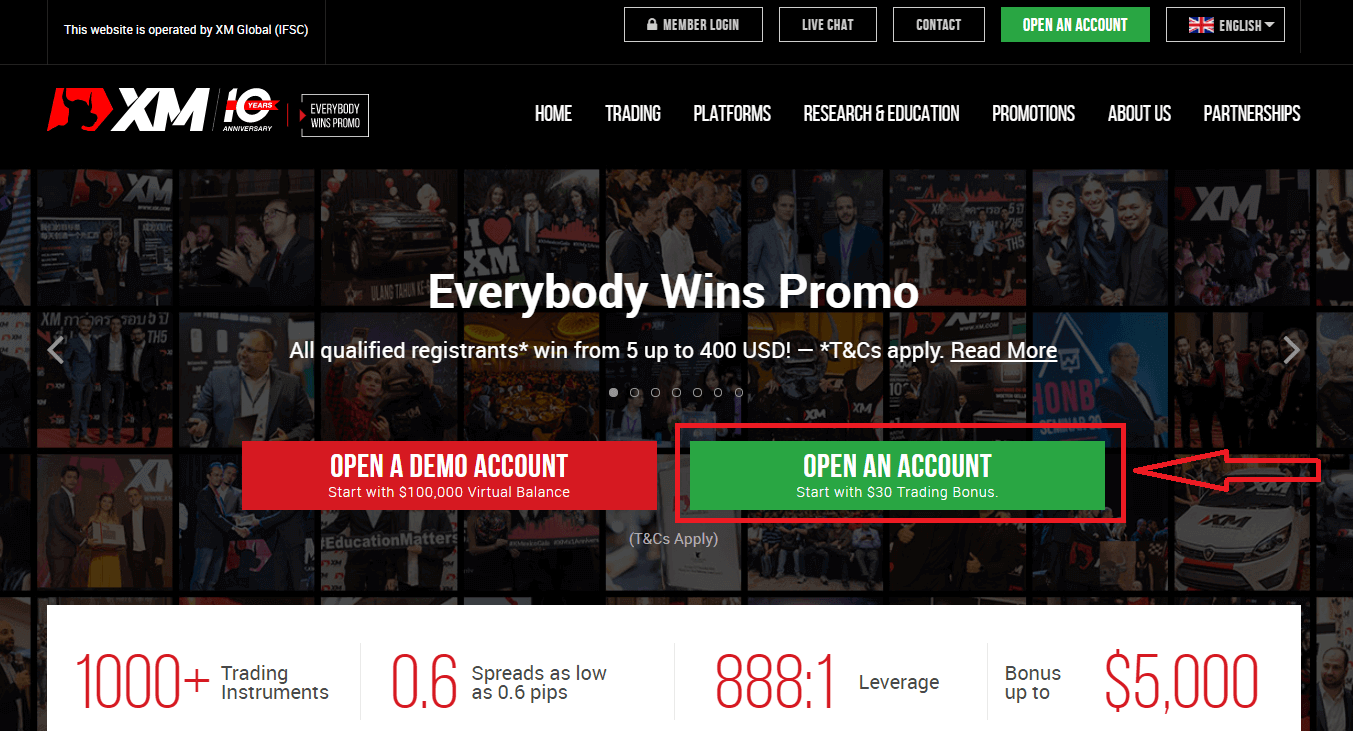
Ukończenie rejestracji online w XM może zająć tylko 2 minuty.
2. Wypełnij wymagane pola
Tam będziesz musiał wypełnić formularz wymaganymi informacjami poniżej.
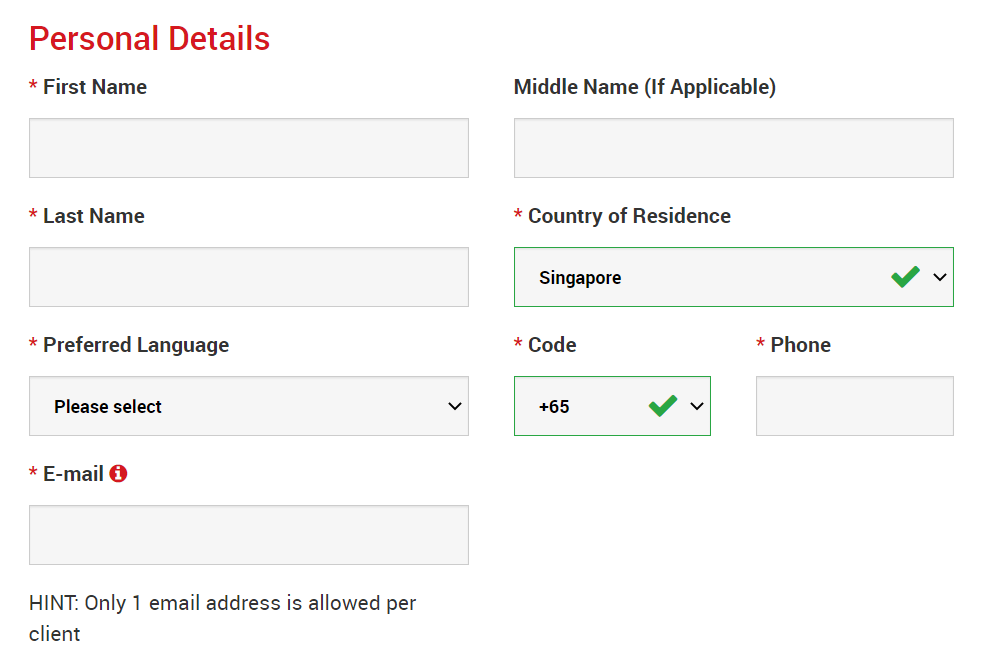
- Imię i nazwisko
- Są one umieszczone w dokumencie tożsamości.
- Kraj zamieszkania
- Kraj, w którym mieszkasz, może mieć wpływ na typy kont, promocje i inne szczegóły usług dostępne dla Ciebie. Tutaj możesz wybrać kraj, w którym obecnie mieszkasz.
- Preferowany język
- Preferencje językowe można zmienić później. Wybierając swój język ojczysty, skontaktuje się z Tobą personel wsparcia, który mówi w Twoim języku.
- Numer telefonu
- Być może nie będzie konieczne wykonywanie połączenia telefonicznego do XM, ale w niektórych przypadkach firma XM może do Ciebie zadzwonić.
- Adres e-mail
- Upewnij się, że wpisałeś poprawny adres e-mail. Po zakończeniu rejestracji, wszelka komunikacja i logowanie będzie wymagało Twojego adresu e-mail.
Uwaga: Dozwolony jest tylko jeden adres e-mail na klienta.
W XM możesz otworzyć wiele kont, używając tego samego adresu e-mail. Niedozwolone jest używanie wielu adresów e-mail na klienta.
Jeśli jesteś posiadaczem istniejącego konta XM Real i chcesz otworzyć dodatkowe konto, musisz użyć tego samego adresu e-mail, który jest już zarejestrowany na Twoim innym koncie XM Real.
Jeśli jesteś nowym klientem XM, upewnij się, że rejestrujesz się za pomocą jednego adresu e-mail, ponieważ nie zezwalamy na używanie różnych adresów e-mail dla każdego otwieranego konta.
3. Wybierz typ swojego konta
Zanim przejdziesz do następnego kroku, musisz wybrać typ platformy transakcyjnej. Możesz również wybrać platformę MT4 (MetaTrader4) lub MT5 (MetaTrader5).

Oraz typ konta, którego chcesz używać z XM. XM oferuje głównie konta Standard, Micro, XM Ultra Low i Shares.
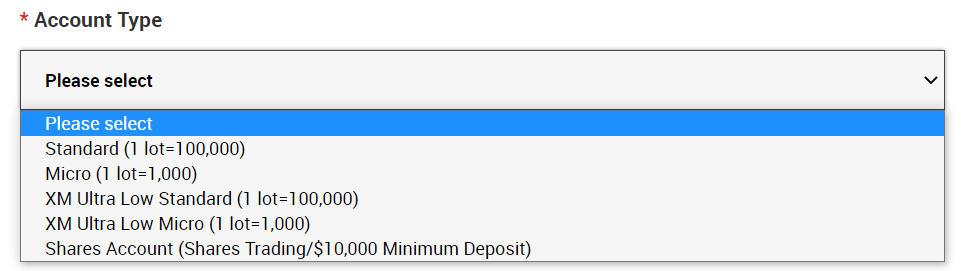
Po rejestracji możesz również otworzyć wiele kont transakcyjnych różnych typów kont.
4. Zaakceptuj Warunki i postanowienia
Po wypełnieniu wszystkich pustych pól, na koniec musisz kliknąć pola i nacisnąć „PRZEJDŹ DO KROKU 2”, jak poniżej
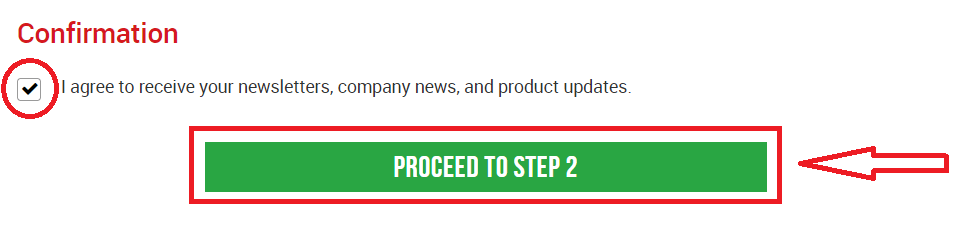
Na następnej stronie będziesz musiał wypełnić więcej szczegółów o sobie i swojej wiedzy inwestycyjnej.
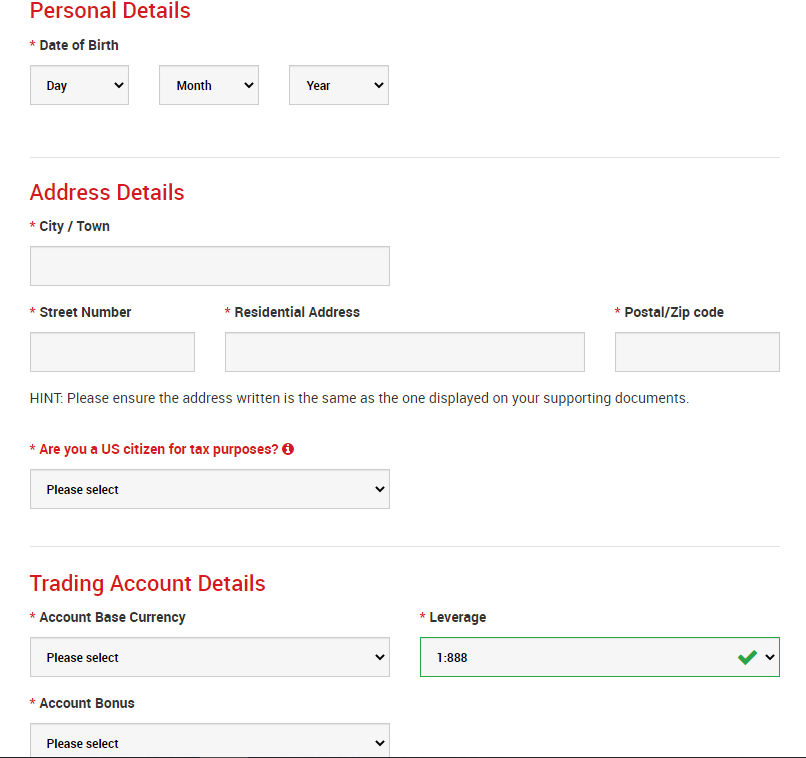
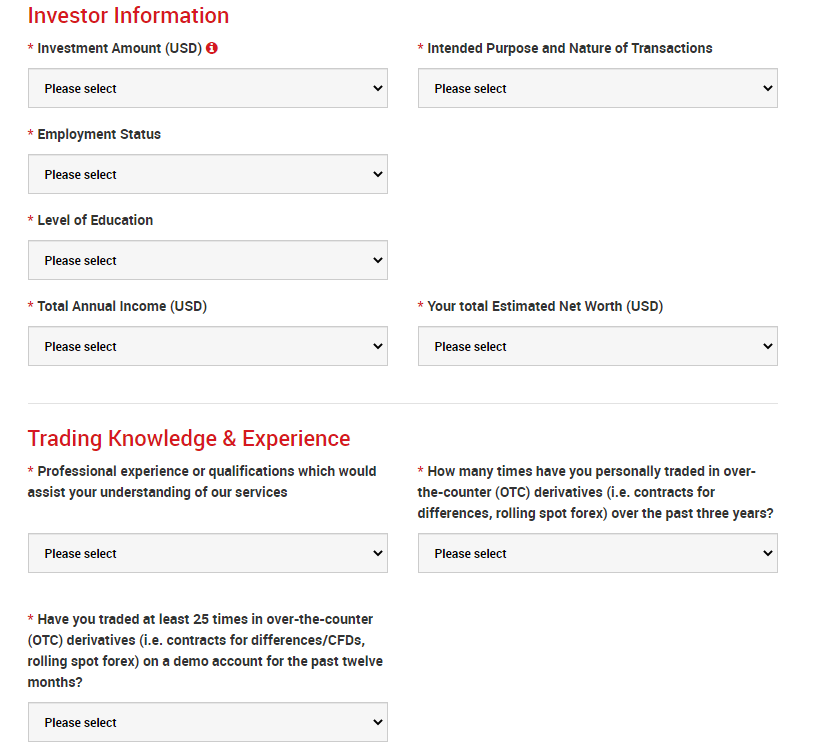
Pole Hasło konta powinno składać się z trzech typów znaków: małych liter, wielkich liter i cyfr.
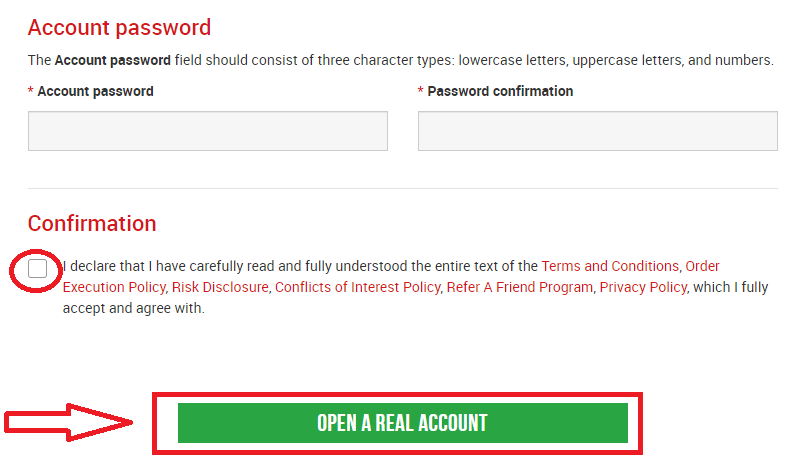
Po wypełnieniu wszystkich pustych pól, na koniec musisz zaakceptować warunki, kliknąć pola i nacisnąć „OTWÓRZ PRAWDZIWE KONTO”, jak powyżej
Następnie otrzymasz wiadomość e-mail od XM z potwierdzeniem adresu e-mail
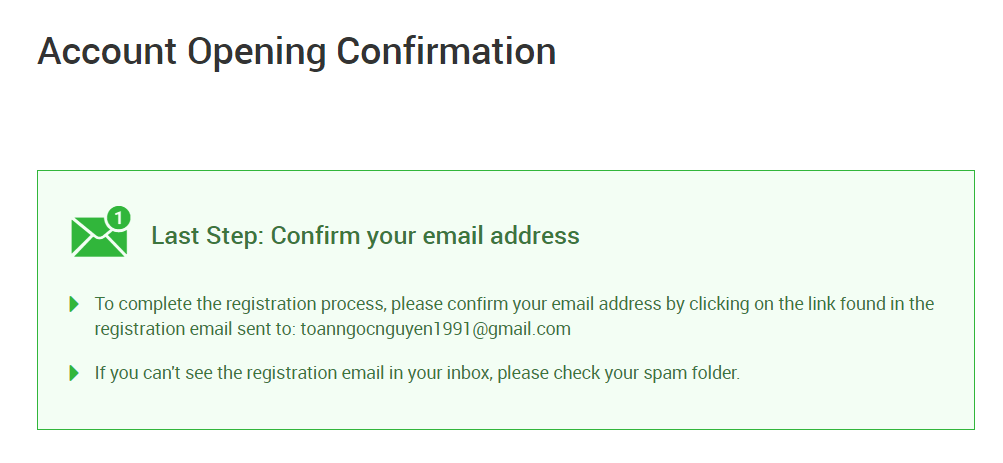
W swojej skrzynce odbiorczej otrzymasz wiadomość e-mail, taką jak widać na poniższym obrazku. Tutaj będziesz musiał aktywować konto, naciskając tam, gdzie jest napisane „ Potwierdź adres e-mail ”. Dzięki temu konto demonstracyjne zostanie ostatecznie aktywowane.
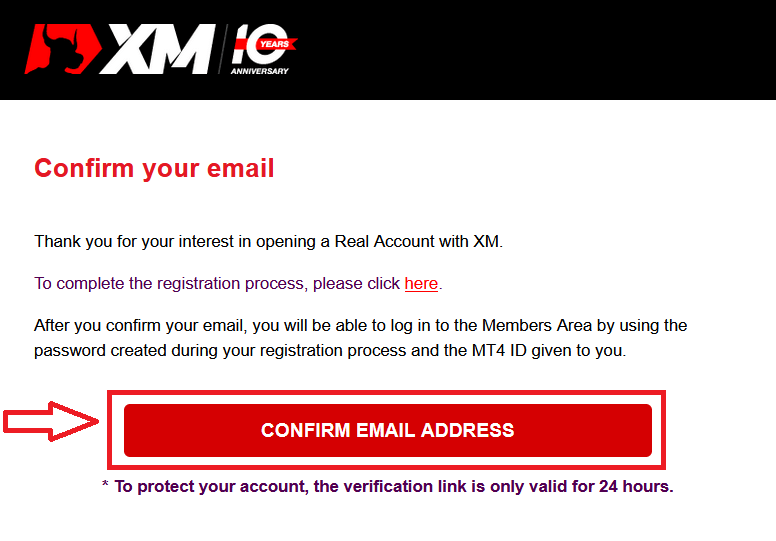
Po potwierdzeniu adresu e-mail i konta otworzy się nowa karta przeglądarki z informacjami powitalnymi. Podano również numer identyfikacyjny lub użytkownika, którego możesz użyć na platformie MT4 lub Webtrader.
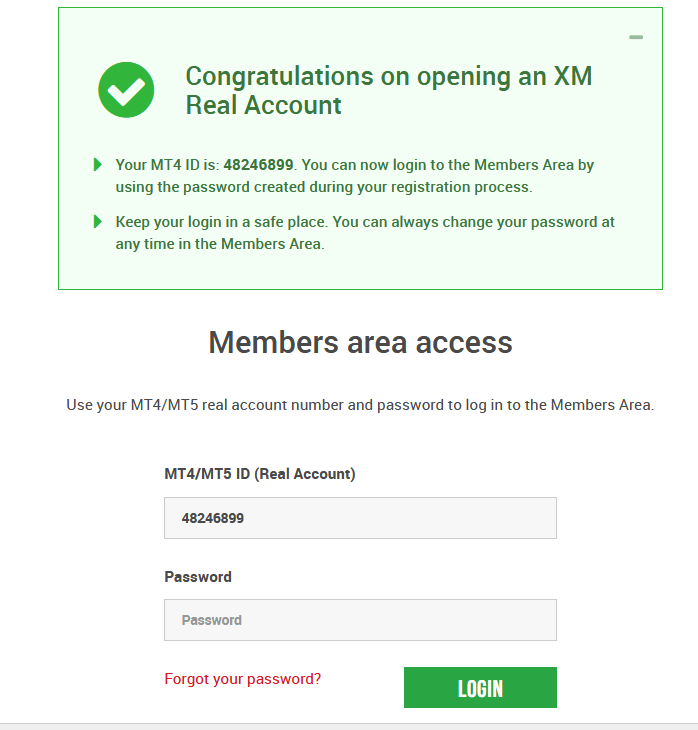
Wróć do swojej skrzynki odbiorczej, a otrzymasz dane logowania do swojego konta.
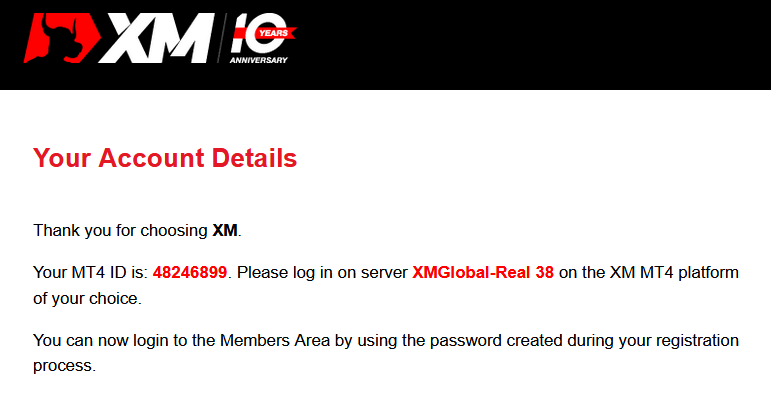
Należy pamiętać, że w przypadku wersji Metatrader MT5 lub Webtrader MT5 proces otwierania i weryfikacji konta jest dokładnie taki sam.
Jak wpłacić pieniądze
Czym jest konto do obrotu wieloma aktywami?
Konto do handlu wieloma aktywami w XM to konto, które działa podobnie do konta bankowego, ale z tą różnicą, że jest wydawane w celu handlu walutami, kontraktami CFD na indeksy giełdowe, kontraktami CFD na akcje, a także kontraktami CFD na metale i energię.Konta do handlu wieloma aktywami w XM można otwierać w formatach Micro, Standard lub XM Ultra Low, jak widać w tabeli powyżej.
Należy pamiętać, że handel wieloma aktywami jest dostępny tylko na kontach MT5, które umożliwiają również dostęp do XM WebTrader.
Podsumowując, Twoje konto do handlu wieloma aktywami obejmuje:
1. Dostęp do Strefy Członków XM
2. Dostęp do odpowiednich platform
3. Dostęp do XM WebTrader
Podobnie jak w przypadku Twojego banku, po zarejestrowaniu konta do handlu wieloma aktywami w XM po raz pierwszy, zostaniesz poproszony o przejście przez prosty proces KYC (Know Your Customer), który pozwoli XM upewnić się, że podane przez Ciebie dane osobowe są poprawne i zapewni bezpieczeństwo Twoich środków i danych Twojego konta. Pamiętaj, że jeśli posiadasz już inne konto XM, nie będziesz musiał przechodzić przez proces weryfikacji KYC, ponieważ nasz system automatycznie zidentyfikuje Twoje dane.
Po otwarciu konta handlowego automatycznie otrzymasz e-mailem dane logowania, które zapewnią Ci dostęp do Strefy Członków XM.
Strefa Członków XM to miejsce, w którym będziesz zarządzać funkcjami swojego konta, w tym wpłacaniem lub wypłacaniem środków, przeglądaniem i odbieraniem unikalnych promocji, sprawdzaniem swojego statusu lojalnościowego, sprawdzaniem otwartych pozycji, zmianą dźwigni, uzyskiwaniem dostępu do wsparcia i uzyskiwaniem dostępu do narzędzi handlowych oferowanych przez XM.
Nasze oferty w Strefie Członków klienta są dostarczane i stale wzbogacane o coraz więcej funkcjonalności, co pozwala naszym klientom na coraz większą elastyczność w dokonywaniu zmian lub dodawaniu nowych rzeczy do ich kont w dowolnym momencie, bez potrzeby pomocy ze strony ich osobistych menedżerów kont.
Dane logowania do Twojego konta do handlu wieloma aktywami będą odpowiadać loginowi na platformie handlowej, która odpowiada Twojemu typowi konta, i to właśnie tam będziesz ostatecznie wykonywać swoje transakcje. Wszelkie wpłaty i/lub wypłaty lub inne zmiany ustawień, których dokonasz w Strefie Członków XM, zostaną odzwierciedlone na Twojej odpowiedniej platformie handlowej.
Kto powinien wybrać MT4?
MT4 jest poprzednikiem platformy transakcyjnej MT5. W XM platforma MT4 umożliwia handel walutami, kontraktami CFD na indeksy giełdowe, a także kontraktami CFD na złoto i ropę naftową, ale nie oferuje handlu kontraktami CFD na akcje. Nasi klienci, którzy nie chcą otwierać konta transakcyjnego MT5, mogą nadal korzystać ze swoich kont MT4 i w dowolnym momencie otworzyć dodatkowe konto MT5. Dostęp do platformy MT4 jest dostępny dla kont Micro, Standard lub XM Ultra Low zgodnie z powyższą tabelą.
Kto powinien wybrać MT5?
Klienci, którzy wybiorą platformę MT5, mają dostęp do szerokiej gamy instrumentów, od walut, indeksów giełdowych CFD, złota i ropy CFD, a także akcji CFD. Dane logowania do MT5 zapewnią Ci również dostęp do XM WebTrader oprócz pulpitu (do pobrania) MT5 i towarzyszących aplikacji.
Dostęp do platformy MT5 jest dostępny dla Micro, Standard lub XM Ultra Low, jak pokazano w tabeli powyżej.
Często zadawane pytania
Jaka jest główna różnica pomiędzy kontami handlowymi MT4 i kontami handlowymi MT5?
Główną różnicą jest to, że MT4 nie umożliwia handlu kontraktami CFD na akcje.
Czy mogę posiadać wiele kont transakcyjnych?
Tak, możesz. Każdy klient XM może posiadać do 10 aktywnych kont handlowych i 1 konto akcji.
Jakie rodzaje kont transakcyjnych oferujecie?
- MIKRO : 1 mikrolot to 1000 jednostek waluty bazowej
- STANDARD : 1 lot standardowy to 100 000 jednostek waluty bazowej
- Ultra Low Micro: 1 mikrolot to 1000 jednostek waluty bazowej
- Ultra Low Standard: 1 standardowy lot to 100 000 jednostek waluty bazowej
- Swap Free Micro: 1 mikrolot to 1000 jednostek waluty bazowej
- Bez swapu standardowego: 1 standardowy lot to 100 000 jednostek waluty bazowej
Czym są konta handlowe XM Swap Free?
Dzięki kontom XM Swap Free klienci mogą handlować bez swapów lub opłat za przenoszenie pozycji za utrzymywanie ich otwartych przez noc. Konta XM Swap Free Micro i XM Swap Free Standard zapewniają handel bez swapów, ze spreadami od 1 pipsa, na rynku Forex, w złocie i srebrze, a także w przyszłych kontraktach CFD na towary, metale szlachetne, energię i indeksy.
Jak długo mogę korzystać z konta demonstracyjnego?
W XM konta demo nie mają daty ważności, więc możesz z nich korzystać tak długo, jak chcesz. Konta demo, które były nieaktywne przez ponad 90 dni od ostatniego logowania, zostaną zamknięte. Możesz jednak otworzyć nowe konto demo w dowolnym momencie. Należy pamiętać, że maksymalnie 5 aktywnych kont demo jest dozwolonych.
Jak mogę znaleźć nazwę swojego serwera na platformie MT4 (PC/Mac)?
Kliknij Plik - Kliknij „Otwórz konto”, co otworzy nowe okno, „Serwery handlowe” - przewiń w dół i kliknij znak + przy „Dodaj nowego brokera”, a następnie wpisz XM i kliknij „Skanuj”. Po zakończeniu skanowania zamknij to okno, klikając „Anuluj”.
Następnie spróbuj zalogować się ponownie, klikając „Plik” - „Zaloguj się do konta handlowego”, aby sprawdzić, czy nazwa Twojego serwera jest tam widoczna.
Jak handlować na rynku Forex w XM
Czym jest handel Forex?
Handel walutami, znany również pod nazwą handlu walutami lub handlu walutami, odnosi się do kupowania określonej waluty przy jednoczesnej sprzedaży innej w zamian. Handel walutami zawsze wiąże się z wymianą jednej waluty na inną.Ostateczny cel może być różny i może być dowolnym z poniższych, ale nie ograniczony do poniższych:
2. Wymiana waluty A (np. USD) na walutę B (np. EUR) w celach handlowych;
3. Wymiana waluty A (np. USD) na walutę B (np. EUR) w celach spekulacyjnych, w celu osiągnięcia zysku.
Jak złożyć nowe zamówienie w XM MT4
Kliknij prawym przyciskiem myszy na wykresie, następnie kliknij „Trading” → wybierz „New Order”.Lub
kliknij dwukrotnie na walutę, na którą chcesz złożyć zlecenie na MT4. Pojawi się okno Order.
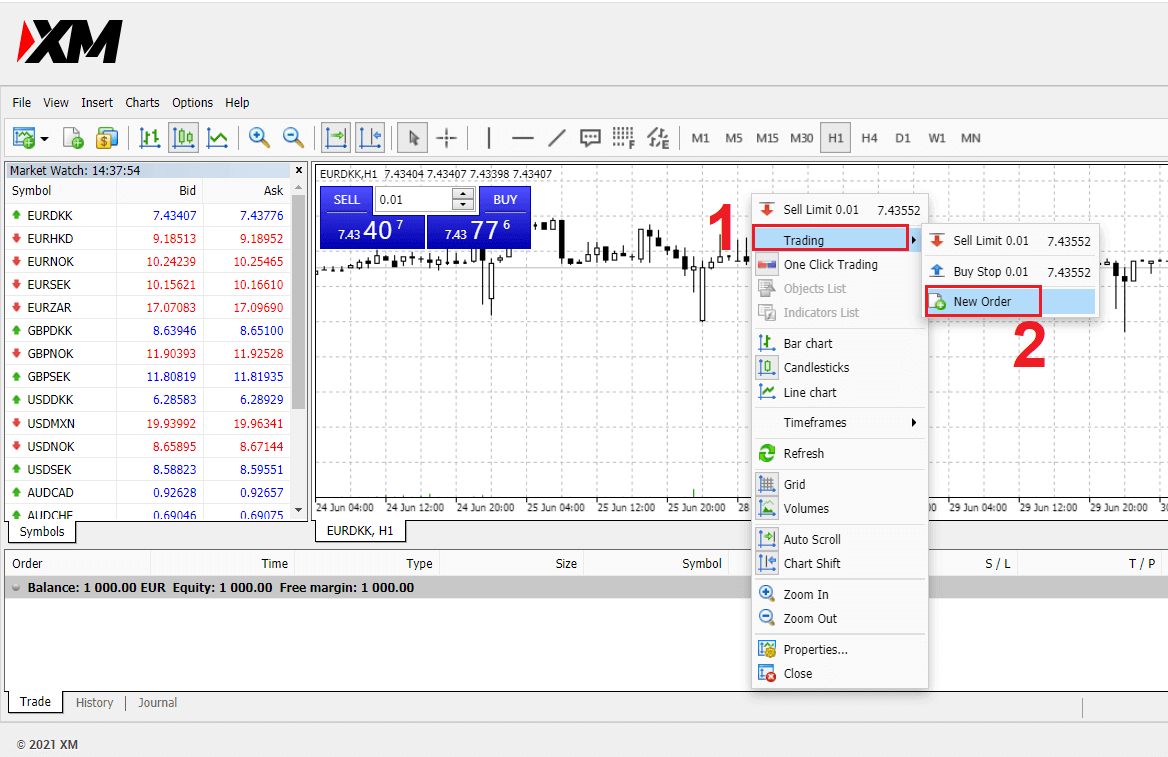
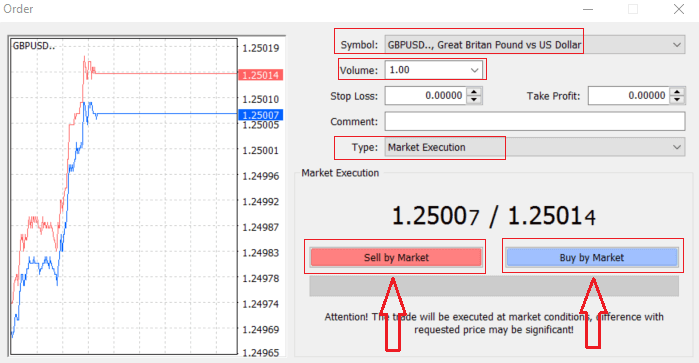
Symbol: zaznacz, czy symbol waluty, którą chcesz handlować, jest wyświetlany w polu symbolu
Wolumen: musisz zdecydować o wielkości swojego kontraktu, możesz kliknąć strzałkę i wybrać wolumen z wymienionych opcji pola rozwijanego lub kliknąć lewym przyciskiem myszy w polu wolumenu i wpisać wymaganą wartość
- Mikrokonto: 1 partia = 1000 jednostek
- Konto standardowe: 1 partia = 100 000 jednostek
- Konto XM Ultra:
- Standard Ultra: 1 partia = 100 000 jednostek
- Micro Ultra: 1 partia = 1000 sztuk
- Konto akcji: 1 akcja
- Mikrokonto: 0,1 Lota (MT4), 0,1 Lota (MT5)
- Konto standardowe: 0,01 Lotów
- Konto XM Ultra:
- Standard Ultra: 0,01 partii
- Micro Ultra: 0,1 partii
- Rachunek akcji: 1 lot
Komentarz: ta sekcja nie jest obowiązkowa, ale możesz jej użyć do identyfikacji swoich transakcji, dodając komentarze
Typ : który jest domyślnie ustawiony na wykonanie rynkowe,
- Realizacja rynkowa to model realizacji zleceń po aktualnej cenie rynkowej
- Zlecenie oczekujące służy do ustalenia przyszłej ceny, po której zamierzasz otworzyć transakcję.
Na koniec musisz zdecydować, jaki typ zlecenia otworzyć, możesz wybrać między zleceniem sprzedaży a zleceniem kupna.
Sell by Market jest otwierane po cenie bid i zamykane po cenie ask, w tym typie zlecenia Twoja transakcja może przynieść zysk, jeśli cena spadnie.
Buy by Market jest otwierane po cenie ask i zamykane po cenie bid, w tym typie zlecenia Twoja transakcja może przynieść zysk, jeśli cena wzrośnie.
Po kliknięciu Buy lub Sell, Twoje zlecenie zostanie natychmiast przetworzone i możesz je sprawdzić w Trade Terminal.
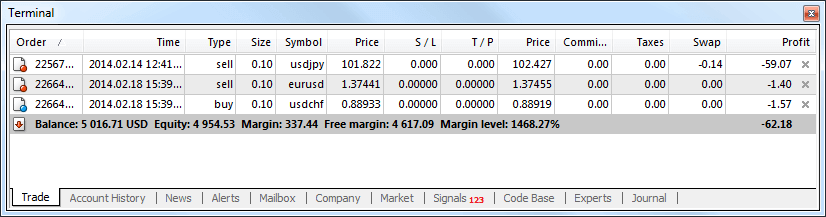
Jak złożyć zlecenie oczekujące
Ile oczekujących zleceń w XM MT4
W przeciwieństwie do zleceń natychmiastowej realizacji, w których transakcja jest składana po bieżącej cenie rynkowej, zlecenia oczekujące pozwalają na ustawienie zleceń, które są otwierane, gdy cena osiągnie odpowiedni poziom, wybrany przez Ciebie. Dostępne są cztery rodzaje zleceń oczekujących, ale możemy je podzielić na dwa główne typy:- Zamówienia oczekujące przekroczenia określonego poziomu rynku
- Oczekuje się, że zamówienia odbiją się od pewnego poziomu rynkowego
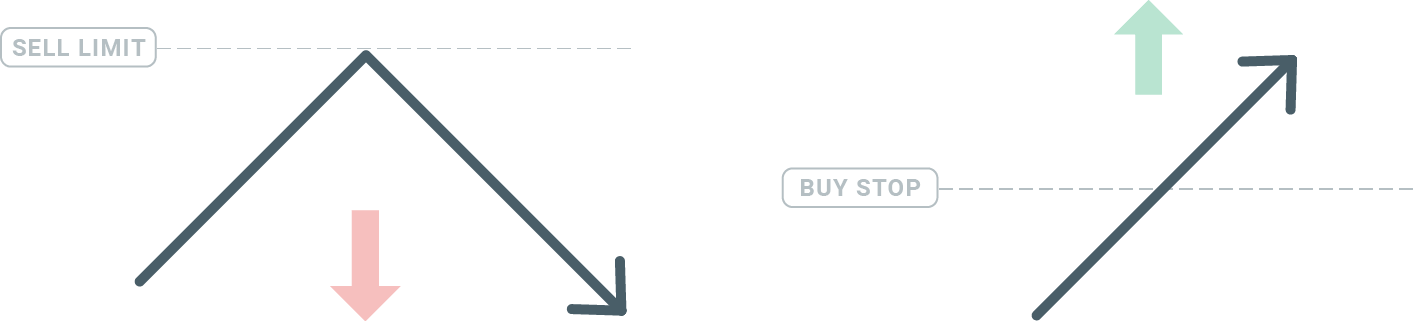
Kup Zatrzymaj
Zlecenie Buy Stop pozwala na ustawienie zlecenia kupna powyżej bieżącej ceny rynkowej. Oznacza to, że jeśli bieżąca cena rynkowa wynosi 20 USD, a Twoje zlecenie Buy Stop wynosi 22 USD, pozycja kupna lub długa zostanie otwarta, gdy rynek osiągnie tę cenę.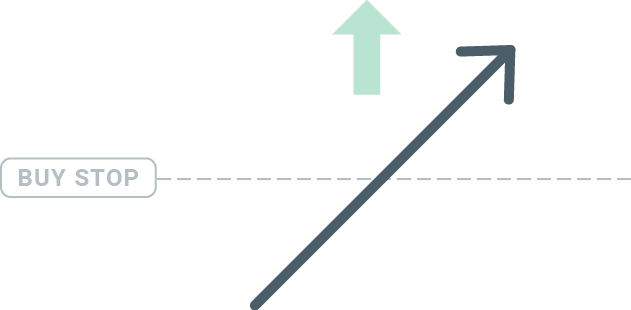
Sprzedaj Zatrzymaj
Zlecenie Sell Stop pozwala na ustawienie zlecenia sprzedaży poniżej bieżącej ceny rynkowej. Tak więc jeśli bieżąca cena rynkowa wynosi 20 USD, a cena Sell Stop wynosi 18 USD, pozycja sprzedaży lub „krótka” zostanie otwarta, gdy rynek osiągnie tę cenę.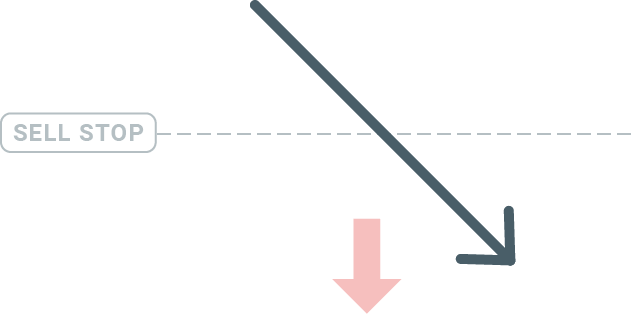
Kup limit
Przeciwieństwem zlecenia buy stop jest zlecenie Buy Limit, które pozwala na ustawienie zlecenia kupna poniżej bieżącej ceny rynkowej. Oznacza to, że jeśli bieżąca cena rynkowa wynosi 20 USD, a cena Buy Limit wynosi 18 USD, to gdy rynek osiągnie poziom cenowy 18 USD, zostanie otwarta pozycja kupna.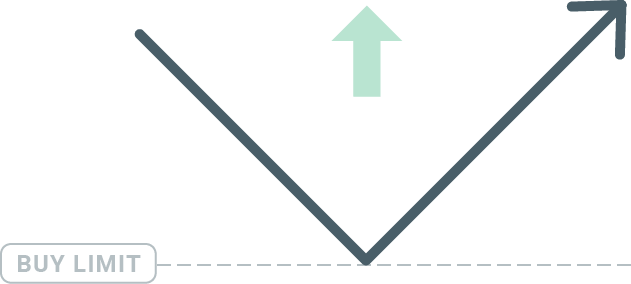
Limit sprzedaży
Wreszcie zlecenie Sell Limit pozwala na ustawienie zlecenia sprzedaży powyżej aktualnej ceny rynkowej. Tak więc jeśli aktualna cena rynkowa wynosi 20 USD, a ustawiona cena Sell Limit wynosi 22 USD, to gdy rynek osiągnie poziom cenowy 22 USD, na tym rynku zostanie otwarta pozycja sprzedaży.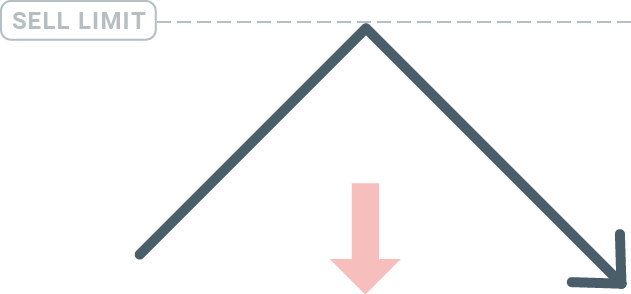
Otwieranie zleceń oczekujących
Możesz otworzyć nowe zlecenie oczekujące, po prostu klikając dwukrotnie nazwę rynku w module Market Watch. Po wykonaniu tej czynności otworzy się okno nowego zlecenia i będziesz mógł zmienić typ zlecenia na Zlecenie oczekujące. Następnie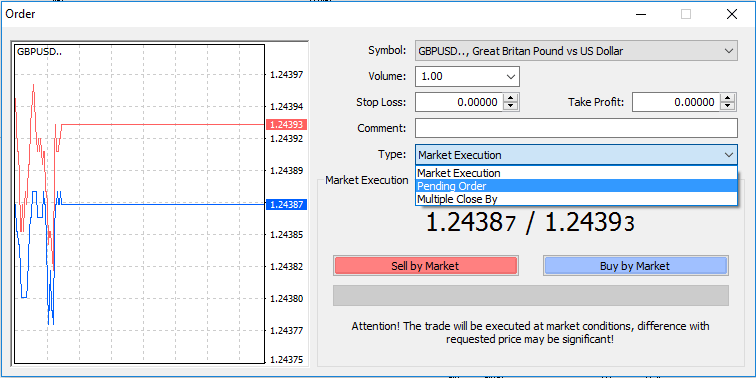
wybierz poziom rynku, na którym zlecenie oczekujące zostanie aktywowane. Powinieneś również wybrać wielkość pozycji na podstawie wolumenu.
W razie potrzeby możesz ustawić datę wygaśnięcia („Wygaśnięcie”). Po ustawieniu wszystkich tych parametrów wybierz pożądany typ zlecenia w zależności od tego, czy chcesz wybrać pozycję długą shortstop, czy limit, i wybierz przycisk „Złóż”.
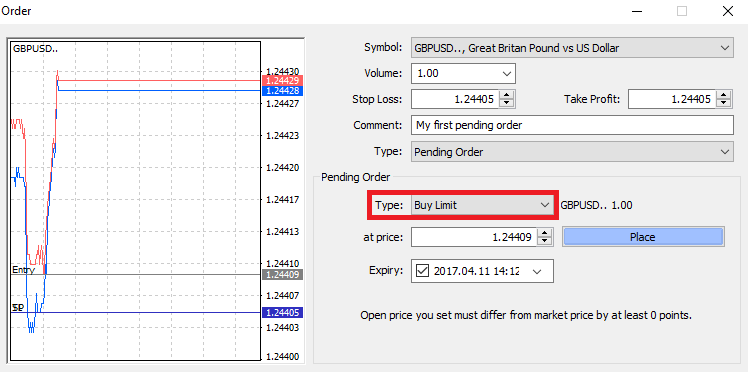
Jak widać, zlecenia oczekujące to bardzo potężne funkcje MT4. Są najbardziej przydatne, gdy nie możesz stale obserwować rynku pod kątem swojego punktu wejścia lub gdy cena instrumentu zmienia się szybko i nie chcesz przegapić okazji.
Jak zamykać zlecenia w XM MT4
Aby zamknąć otwartą pozycję, kliknij „x” w zakładce Transakcja w oknie Terminal.
Lub kliknij prawym przyciskiem myszy zlecenie liniowe na wykresie i wybierz „zamknij”.
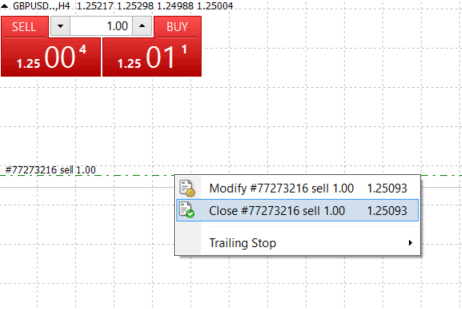
Jeśli chcesz zamknąć tylko część pozycji, kliknij prawym przyciskiem myszy zlecenie otwarte i wybierz „Modyfikuj”. Następnie w polu Typ wybierz natychmiastowe wykonanie i wybierz część pozycji, którą chcesz zamknąć.
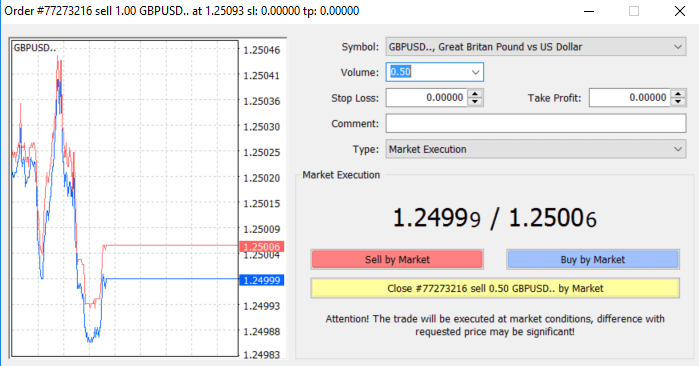
Jak widać, otwieranie i zamykanie transakcji na MT4 jest bardzo intuicyjne i zajmuje dosłownie jedno kliknięcie.
Korzystanie ze Stop Loss, Take Profit i Trailing Stop w XM MT4
Jednym z kluczy do osiągnięcia sukcesu na rynkach finansowych w długim okresie jest ostrożne zarządzanie ryzykiem. Dlatego zatrzymywanie strat i czerpanie zysków powinno być integralną częścią Twojego handlu.Przyjrzyjmy się zatem, jak ich używać na naszej platformie MT4, aby upewnić się, że wiesz, jak ograniczyć ryzyko i zmaksymalizować swój potencjał handlowy.
Ustawianie Stop Loss i Take Profit
Pierwszy i najłatwiejszy sposób dodania Stop Loss lub Take Profit do transakcji to zrobienie tego od razu, składając nowe zlecenia. 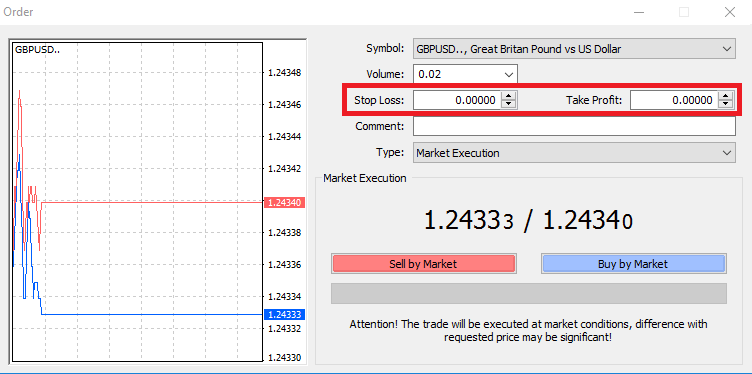
Aby to zrobić, po prostu wprowadź swój konkretny poziom cenowy w polach Stop Loss lub Take Profit. Pamiętaj, że Stop Loss zostanie wykonany automatycznie, gdy rynek poruszy się przeciwko Twojej pozycji (stąd nazwa: stop loss), a poziomy Take Profit zostaną wykonane automatycznie, gdy cena osiągnie określony cel zysku. Oznacza to, że możesz ustawić poziom Stop Loss poniżej bieżącej ceny rynkowej, a poziom Take Profit powyżej bieżącej ceny rynkowej.
Ważne jest, aby pamiętać, że Stop Loss (SL) lub Take Profit (TP) jest zawsze połączony z otwartą pozycją lub oczekującym zleceniem. Możesz dostosować oba, gdy Twoja transakcja została już otwarta i monitorujesz rynek. Jest to zlecenie ochronne dla Twojej pozycji rynkowej, ale oczywiście nie są one konieczne do otwarcia nowej pozycji. Zawsze możesz je dodać później, ale zdecydowanie zalecamy zawsze ochronę swoich pozycji*.\
Dodawanie poziomów Stop Loss i Take Profit
Najprostszym sposobem dodania poziomów SL/TP do już otwartej pozycji jest użycie linii handlowej na wykresie. Aby to zrobić, po prostu przeciągnij i upuść linię handlową w górę lub w dół do określonego poziomu. 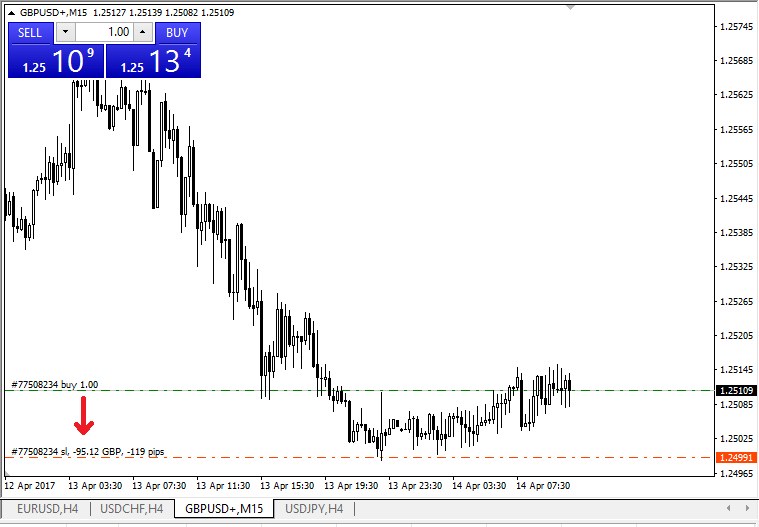
Po wprowadzeniu poziomów SL/TP linie SL/TP pojawią się na wykresie. W ten sposób możesz również łatwo i szybko modyfikować poziomy SL/TP.
Możesz to również zrobić z dolnego modułu „Terminal”. Aby dodać lub zmodyfikować poziomy SL/TP, po prostu kliknij prawym przyciskiem myszy na otwartej pozycji lub oczekującym zleceniu i wybierz „Modyfikuj lub usuń zlecenie”.
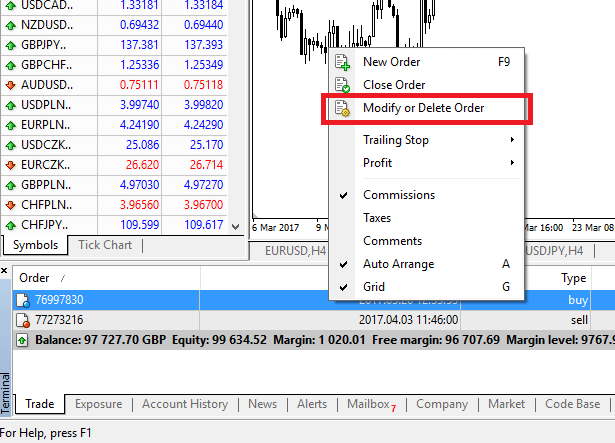
Pojawi się okno modyfikacji zlecenia i teraz możesz wprowadzić/zmodyfikować SL/TP według dokładnego poziomu rynkowego lub definiując zakres punktów od bieżącej ceny rynkowej.
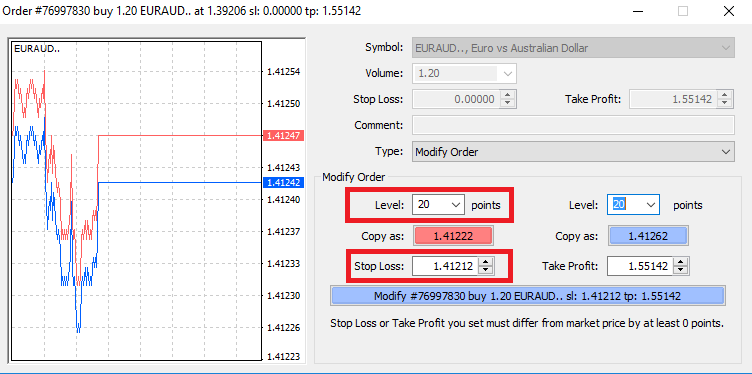
Trailing Stop
Stop Loss mają na celu redukcję strat, gdy rynek porusza się wbrew Twojej pozycji, ale mogą również pomóc Ci zablokować zyski.Choć na początku może to brzmieć nieco nieintuicyjnie, w rzeczywistości jest to bardzo łatwe do zrozumienia i opanowania.
Załóżmy, że otworzyłeś długą pozycję, a rynek porusza się we właściwym kierunku, co sprawia, że Twoja transakcja jest obecnie dochodowa. Twój pierwotny Stop Loss, który został umieszczony poniżej ceny otwarcia, może teraz zostać przeniesiony do ceny otwarcia (aby móc wyjść na zero) lub powyżej ceny otwarcia (aby mieć gwarancję zysku).
Aby ten proces był automatyczny, możesz użyć Trailing Stop. Może to być naprawdę przydatne narzędzie do zarządzania ryzykiem, szczególnie gdy zmiany cen są szybkie lub gdy nie jesteś w stanie stale monitorować rynku.
Gdy tylko pozycja stanie się dochodowa, Twój Trailing Stop automatycznie podąży za ceną, utrzymując wcześniej ustaloną odległość.
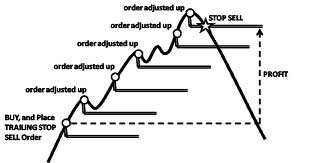
Zgodnie z powyższym przykładem pamiętaj jednak, że Twoja transakcja musi przynosić wystarczająco duży zysk, aby Trailing Stop przesunął się powyżej ceny otwarcia, zanim zysk będzie mógł być zagwarantowany.
Trailing Stop (TS) są dołączone do otwartych pozycji, ale ważne jest, aby pamiętać, że jeśli masz trailing stop na MT4, musisz mieć otwartą platformę, aby został on pomyślnie wykonany.
Aby ustawić Trailing Stop, kliknij prawym przyciskiem myszy otwartą pozycję w oknie „Terminal” i określ żądaną wartość pipsa odległości między poziomem TP a bieżącą ceną w menu Trailing Stop.
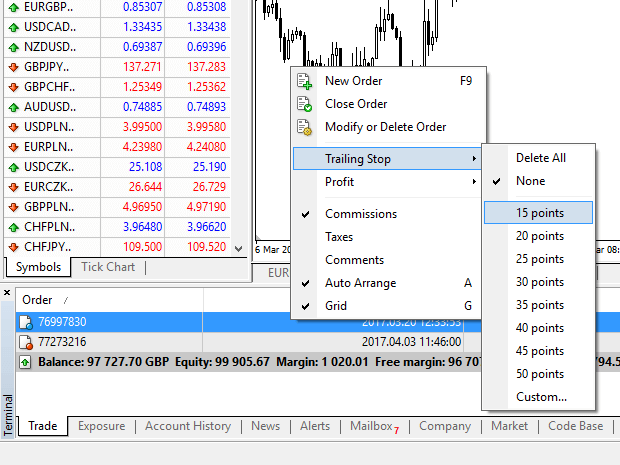
Twój Trailing Stop jest teraz aktywny. Oznacza to, że jeśli ceny zmienią się na dochodową stronę rynkową, TS zapewni, że poziom stop loss automatycznie podąży za ceną.
Twój Trailing Stop można łatwo wyłączyć, ustawiając „Brak” w menu Trailing Stop. Jeśli chcesz szybko dezaktywować go we wszystkich otwartych pozycjach, po prostu wybierz „Usuń wszystko”.
Jak widać, MT4 zapewnia wiele sposobów na ochronę swoich pozycji w ciągu kilku chwil.
*Chociaż zlecenia Stop Loss są jednym z najlepszych sposobów na zapewnienie zarządzania ryzykiem i utrzymanie potencjalnych strat na akceptowalnym poziomie, nie zapewniają one 100% bezpieczeństwa.
Stop lossy są bezpłatne i chronią Twoje konto przed niekorzystnymi ruchami rynkowymi, ale pamiętaj, że nie mogą zagwarantować Twojej pozycji za każdym razem. Jeśli rynek stanie się nagle niestabilny i luka przekroczy Twój poziom stop (przeskoczy z jednej ceny do drugiej bez handlu na poziomach pomiędzy), możliwe, że Twoja pozycja zostanie zamknięta na gorszym poziomie niż żądany. Jest to znane jako poślizg cenowy.
Gwarantowane stop lossy, które nie niosą ze sobą ryzyka poślizgu i zapewniają zamknięcie pozycji na żądanym poziomie Stop Loss, nawet jeśli rynek porusza się niekorzystnie, są dostępne bezpłatnie w ramach konta podstawowego.
Często zadawane pytania
Jak działa handel Forex?
Handel walutami to w istocie handel walutami za siebie nawzajem. W związku z tym klient XM sprzedaje jedną walutę za drugą po aktualnym kursie rynkowym.Aby móc handlować, wymagane jest otwarcie konta i posiadanie waluty A, a następnie wymiana waluty A na walutę B na długoterminową lub krótkoterminową transakcję, przy czym ostateczny cel może się odpowiednio różnić.
Ponieważ handel walutami odbywa się na parach walutowych (tj. notowanie względnej wartości jednej jednostki waluty w stosunku do innej jednostki waluty), pierwsza waluta jest tzw. walutą bazową, podczas gdy druga waluta jest nazywana walutą kwotowaną.
Na przykład notowanie EUR/USD 1,2345 to cena euro wyrażona w dolarach amerykańskich, co oznacza, że 1 euro jest równe 1,2345 dolara amerykańskiego.
Handel walutami może odbywać się 24 godziny na dobę, od godziny 22.00 GMT w niedzielę do godziny 22.00 GMT w piątek, a waluty są przedmiotem obrotu między głównymi centrami finansowymi Londynu, Nowego Jorku, Tokio, Zurychu, Frankfurtu, Paryża, Sydney, Singapuru i Hongkongu.
Co wpływa na ceny w handlu Forex?
Istnieje nieskończona liczba czynników, które wpływają na ceny na rynku Forex (tj. kursy walut) każdego dnia, ale można śmiało powiedzieć, że istnieje 6 głównych czynników, które mają największy wpływ i stanowią mniej więcej główne siły napędowe wahań cen na rynku Forex:
2. Różnice w stopach procentowych
3. Deficyty na rachunku bieżącym
4. Dług publiczny
5. Warunki handlowe
6. Stabilność polityczna i gospodarcza
Aby najlepiej zrozumieć powyższe 6 czynników, musisz pamiętać, że waluty są wymieniane względem siebie. Więc gdy jedna spada, inna rośnie, ponieważ nominał cenowy dowolnej waluty jest zawsze podawany względem innej waluty.
Czym jest oprogramowanie do handlu Forex?
Oprogramowanie do handlu Forex to internetowa platforma handlowa udostępniana każdemu klientowi XM, która umożliwia przeglądanie, analizowanie i handel walutami i innymi klasami aktywów. Mówiąc najprościej, każdy klient XM otrzymuje dostęp do platformy handlowej (tj. oprogramowania), która jest bezpośrednio połączona z globalnym kanałem cen rynkowych i umożliwia przeprowadzanie transakcji bez pomocy osób trzecich.
Kim są uczestnicy rynku handlu Forex?
Uczestnicy rynku handlu Forex mogą należeć do którejkolwiek z poniższych kategorii:
1. Podróżni lub zagraniczni konsumenci, którzy wymieniają pieniądze, aby podróżować za granicę lub kupować towary za granicą.
2. Przedsiębiorstwa, które kupują surowce lub towary za granicą i muszą wymienić swoją lokalną walutę na walutę kraju sprzedawcy.
3. Inwestorzy lub spekulanci, którzy wymieniają waluty, co wymaga obcej waluty, aby dokonywać obrotu akcjami lub innymi klasami aktywów za granicą lub handlują walutami, aby osiągnąć zysk ze zmian na rynku.
4. Instytucje bankowe, które wymieniają pieniądze, aby obsługiwać swoich klientów lub pożyczać pieniądze klientom zagranicznym.
5. Rządy lub banki centralne, które kupują lub sprzedają waluty i próbują korygować nierównowagi finansowe lub korygować warunki gospodarcze.
Co jest ważne w handlu Forex?
Jako detaliczny trader walutowy, najważniejszymi czynnikami wpływającymi na Twój handel są jakość realizacji transakcji, szybkość i spready. Jeden wpływa na drugi. Spread to różnica między ceną bid a ceną ask pary walutowej (cena kupna lub sprzedaży), a więc, aby było jeszcze łatwiej, jest to cena, po której Twój broker lub bank jest skłonny sprzedać lub kupić Twoje zlecenie handlowe. Spready mają jednak znaczenie tylko przy prawidłowym wykonaniu.
Na rynku handlu walutami, gdy mówimy o wykonaniu, mamy na myśli szybkość, z jaką trader walutowy może faktycznie kupić lub sprzedać to, co widzi na ekranie lub co jest mu podawane jako cena bid/ask przez telefon. Dobra cena nie ma sensu, jeśli Twój bank lub broker nie jest w stanie zrealizować Twojego zlecenia wystarczająco szybko, aby uzyskać tę cenę bid/ask.
Jakie są główne kierunki w handlu Forex?
W handlu forex niektóre pary walutowe są nazywane majors (pary główne). Ta kategoria obejmuje najczęściej handlowane pary walutowe i zawsze zawierają USD po jednej stronie. Pary główne obejmują: EUR/USD, USD/JPY, GBP/USD, USD/CHF, USD/CAD, AUD/USD, NZD/USD
Czym są minory w handlu Forex?
W handlu forex podrzędne pary walutowe lub pary krzyżowe to wszystkie pary walutowe, których jedna strona nie zawiera dolara amerykańskiego.
Czym są egzotyczne waluty w handlu Forex?
W handlu forex, egzotyczne pary obejmują pary walutowe, którymi handluje się rzadziej, które obejmują główną walutę sparowaną z walutą mniejszej lub rozwijającej się gospodarki. Te pary zazwyczaj mają mniejszą zmienność i mniejszą płynność i nie prezentują dynamicznego zachowania głównych par i krzyży.
Zalety handlu Forex z XM
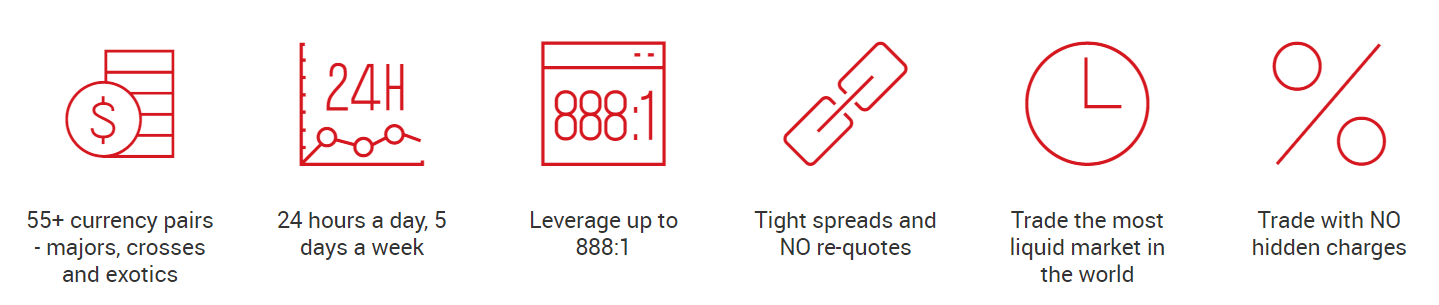
- Ponad 55 par walutowych – główne, krzyżowe i egzotyczne
- 24 godziny na dobę, 5 dni w tygodniu
- Dźwignia do 888:1
- Wąskie spready i BRAK rekwotowań
- Handluj na najbardziej płynnym rynku na świecie
- Handluj BEZ ukrytych opłat
Wniosek: Zacznij pewnie handlować na rynku Forex w XM
Rejestracja i handel forex w XM to prosty proces, który wyposaża Cię w narzędzia do odniesienia sukcesu na rynku forex. Od przyjaznej dla użytkownika rejestracji po profesjonalne platformy handlowe, XM zapewnia wszystko, czego potrzebujesz do satysfakcjonującego doświadczenia handlowego.
Zrób pierwszy krok już dziś — zarejestruj swoje konto, zasil je bezpiecznie i zacznij odkrywać lukratywne możliwości na rynku forex z XM!


